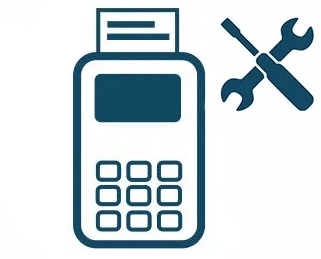Оформление аванса и предоплаты в Эвотор
Нужно ли пробивать чек при внесении аванса на Эвотор?
Безусловно. Даже несмотря на то, что при внесении аванса на Эвотор продажа не завершена, сформировать чек все равно необходимо. Кассир получил деньги от клиента, это должно быть зафиксировано по закону. Согласно законодательству, при передаче покупателю предварительно оплаченных товаров, кассир должен формировать кассовый чек, в котором должна быть указана сумма полученного аванса.
При оформлении аванса на Эвотор нужно еще учесть следующее. В тех случаях, когда компания-продавец является плательщиком НДС, нужно проверить наличие в чеке правильной расчетной ставки налога (10/110 или 20/120). В противном случае касса рассчитает налог некорректно.
Оформляем чек на аванс на Эвотор: инструкция
- Устанавливаем на Эвотор бесплатное приложение «Предоплата и аванс».
- Устанавливаем на Эвотор бесплатное приложение «Комбооплата». С помощью этого приложения можно зачесть предварительную оплату в итоговом кассовом (фискальном) чеке.
Эвотор: чек при 100% предоплате
- Пробиваем кассовый чек сразу же после получения денежных средств в качестве предоплаты (то есть, предварительной оплаты). Нажимаем «Продажа» и кнопку «+ ТОВАР».
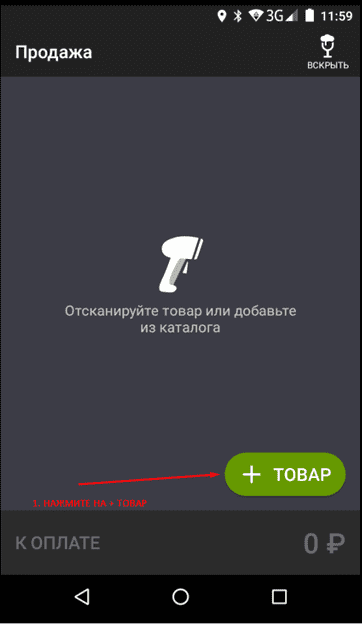
- Нажимаем кнопку «Предоплата».
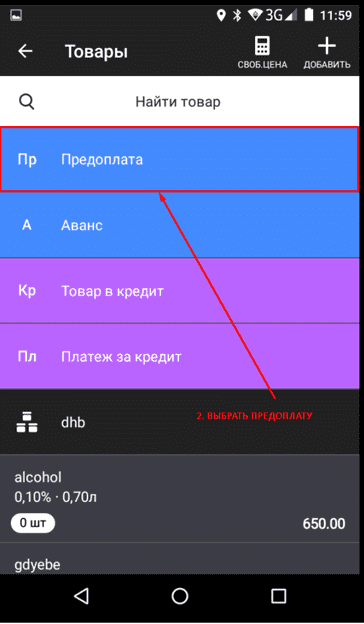
- Выбираем из списка номенклатуру, за которую вносится предоплата.
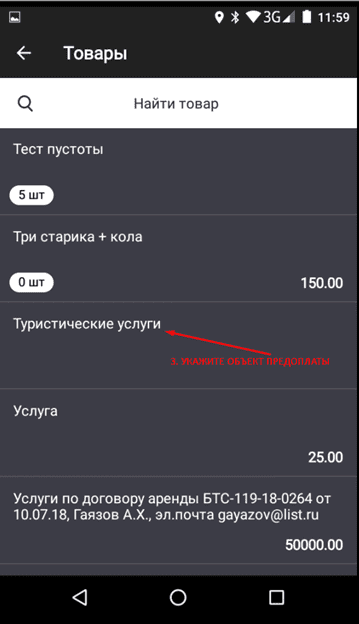
- Нажимаем кнопку «Полная» для выбора 100%-й предоплаты товаров и вводим сумму предоплаты.
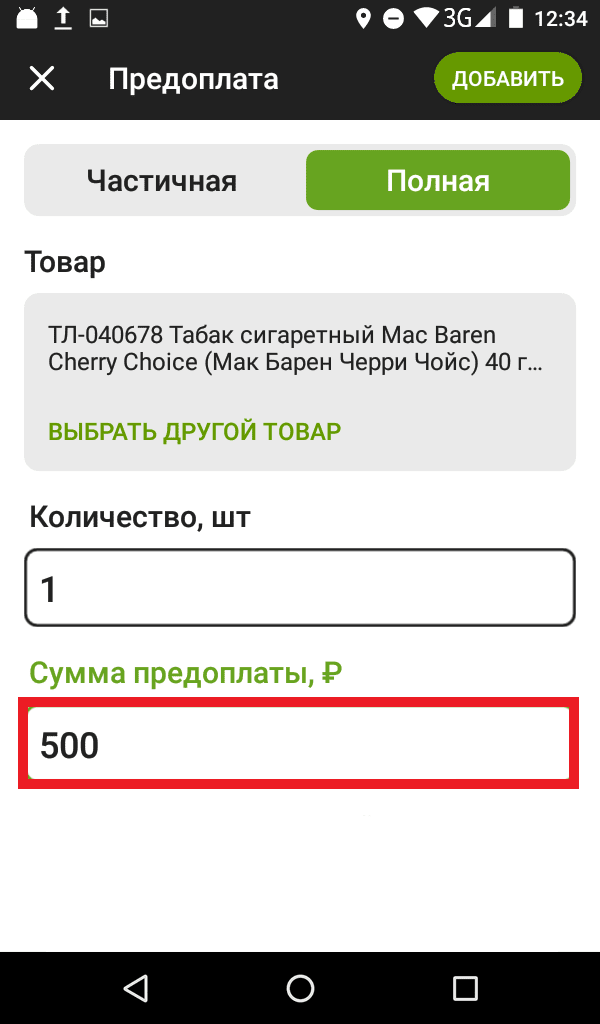
- Нажимаем кнопку «Добавить», позиция будет добавлена в чек.
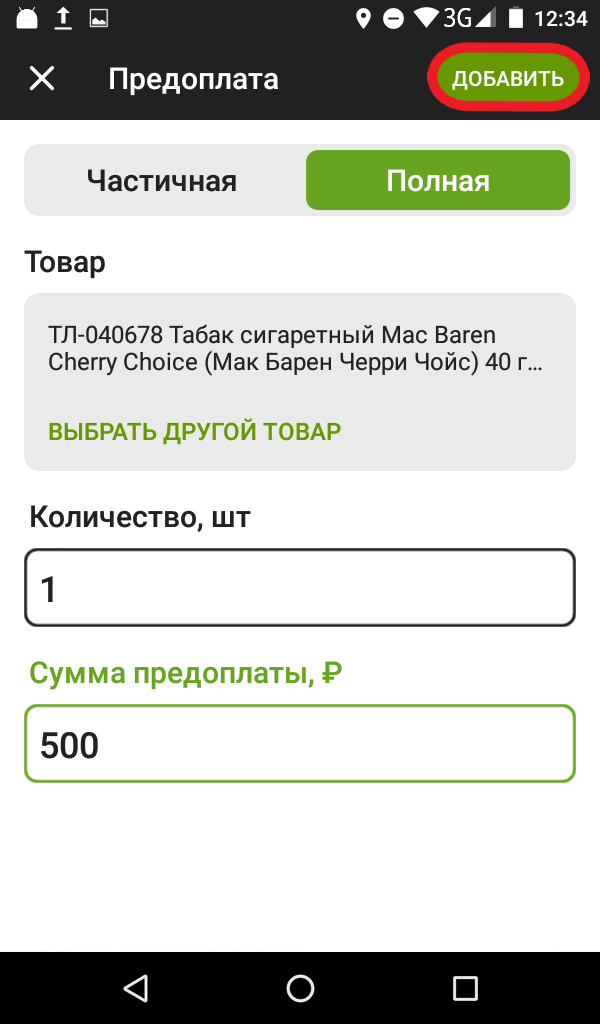
- Нажимаем кнопку«К оплате».
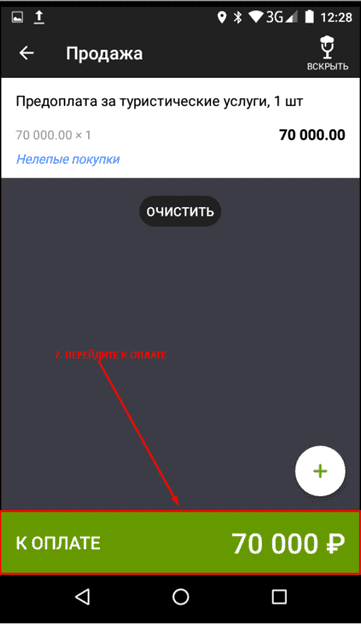
- Выбираем порядок получения денежных средств (по карте или наличные), речатаем кассовый чек.
Оформляем итоговый кассовый чек при 100% предоплате на Эвотор
После того, как товары были переданы, нужно оформить итоговый кассовый чек.
- В главном меню смарт-терминала нажимаем «Продажа».
- Нажимаем «+ Товар».
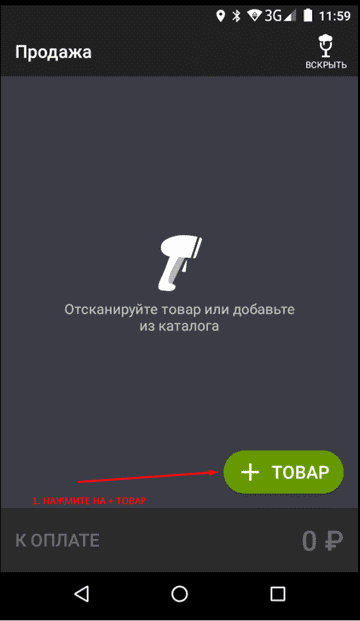
- Выбираем нужную номенклатурную позицию.
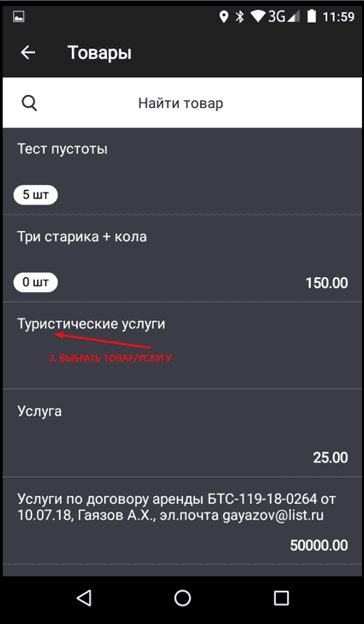
- Нажимаем кнопку «К оплате» и кнопку «По предоплате».
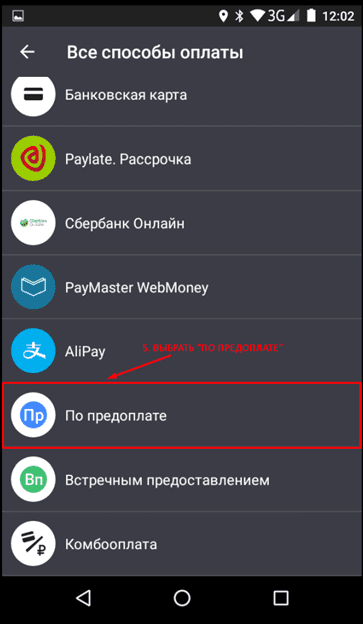
Касса распечатает чек с информацией о внесенной предоплате.
Эвотор: чек при частичной предоплате
- После получения денег при оформлении частичной предоплаты необходимо нажать «Продажа» и кнопку «+ Товар».
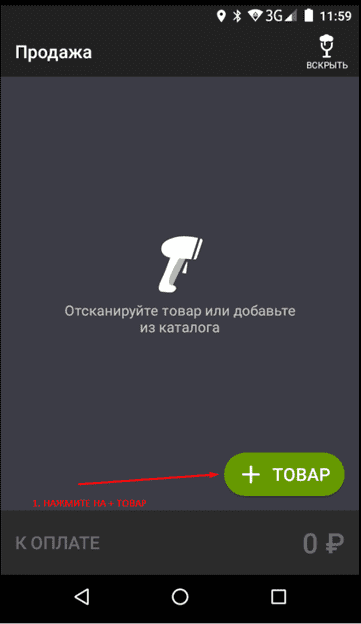
- Нажимаем «Предоплата».
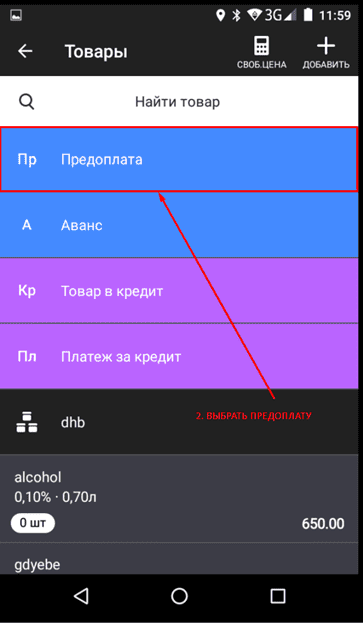
Выбираем номенклатурную позицию, за которую вносится частичная предоплата.
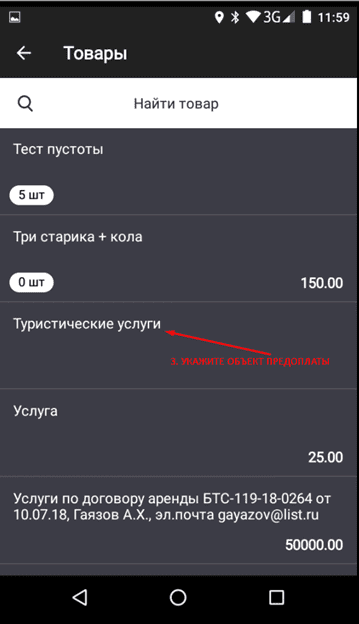
- Выбираем вид предоплаты — нажимаем кнопку «Частичная».
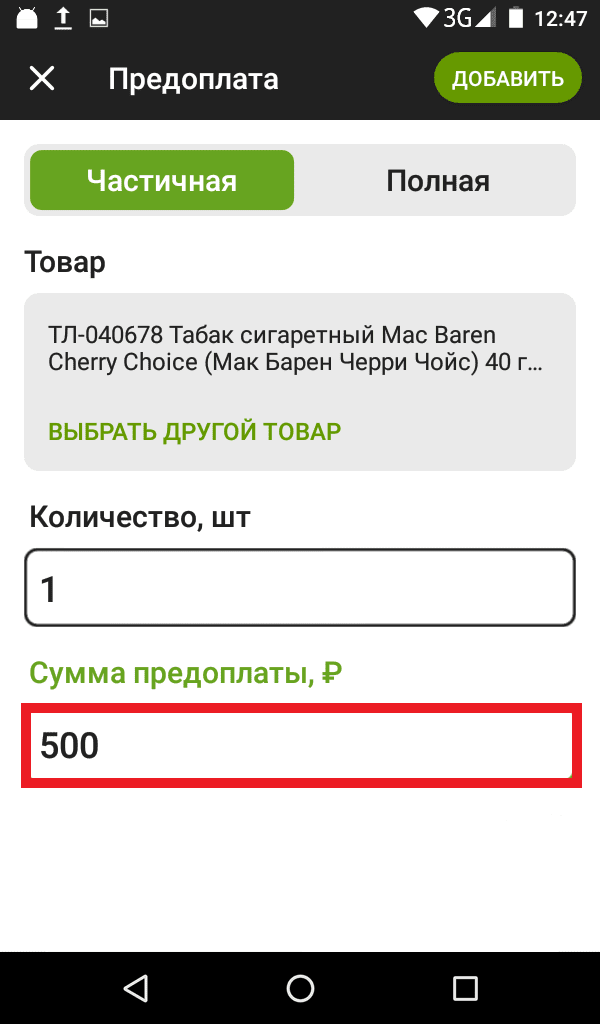
Нажимаем кнопку «Добавить».
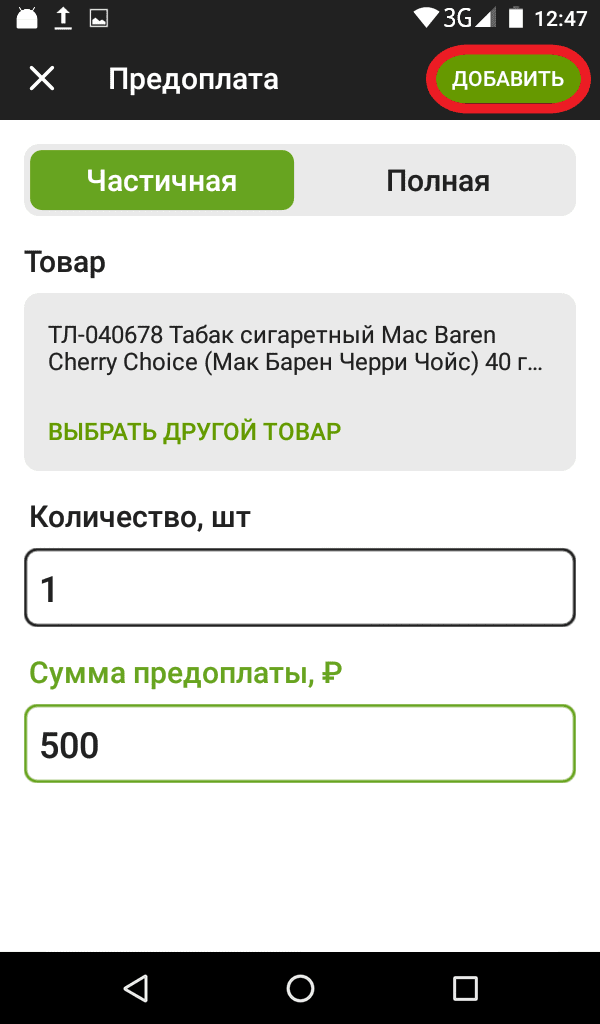
- Нажимаем кнопку «К оплате».
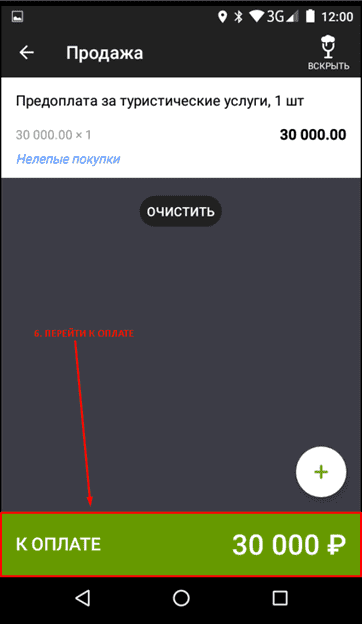
Выбираем порядок получения денежных средств (карта или наличные), печатаем кассовый чек.
Оформляем итоговый кассовый чек при частичной предоплате на Эвотор
После получения окончательной оплаты от клиента, оформляем итоговый кассовый чек.
Нажимаем «Продажа» и кнопку «+ Товар».
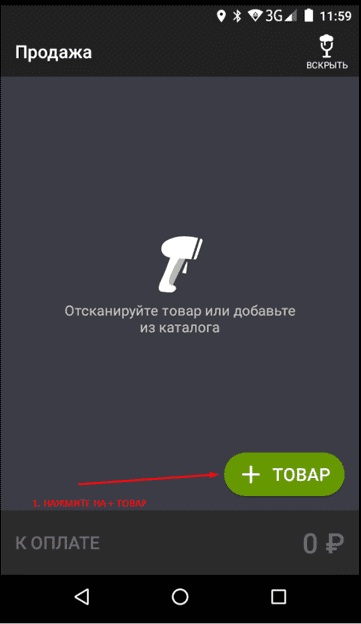
- Выбираем нужную номенклатурную позицию.
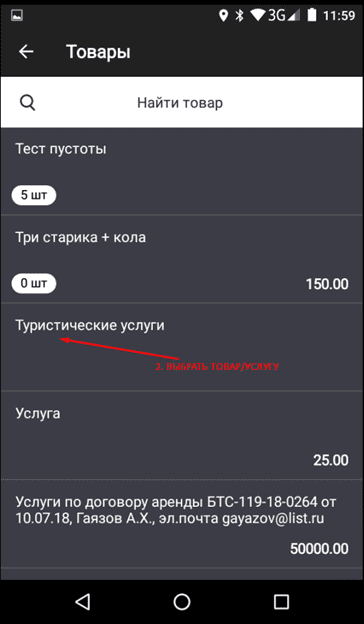
- В поле цена указываем полную стоимость проданного товара (НЕ размер второго, окончательного платежа).
- Нажимаем кнопку «В чек».
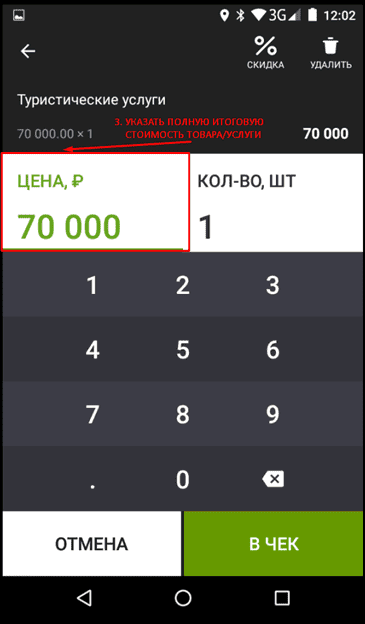
- Нажимаем кнопку «К оплате».
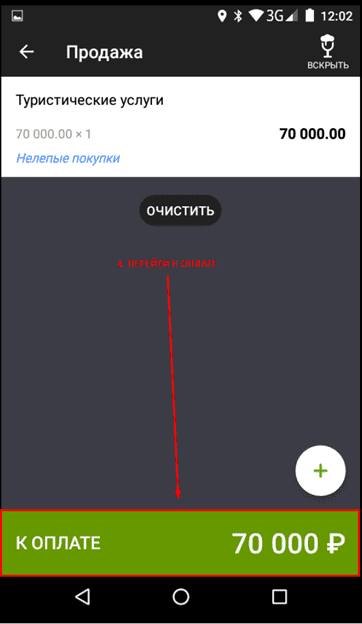
- Нажимаем кнопку «Комбооплата».
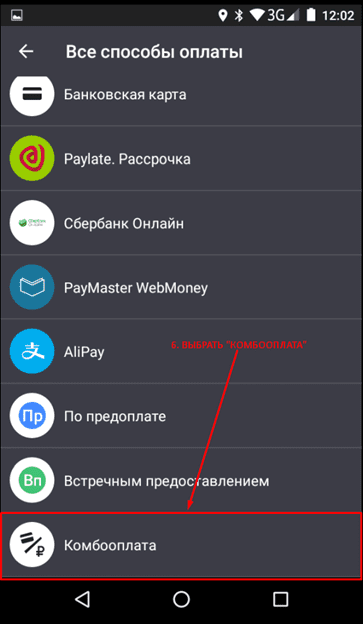
- Выбираем предварительную оплату, нажав кнопку «По предоплате».
- Вводим размер аванса, касса добавит в чек эту предоплату после нажатия кнопки «Оплатить».
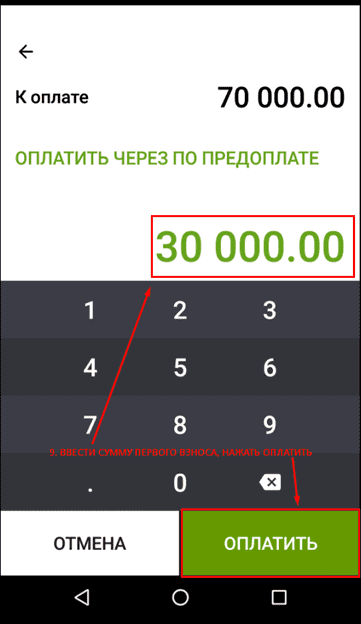
На экране Эвотора будут отображены стоимость товара, размер аванса и размер окончательной оплаты за товар.
Обратите внимание, в Z-отчете будут учтены все оформленные чеки (и по предоплате, и итоговый) в поле «Необнуляемая сумма прихода». Но предоплата не пробита дважды — налог вы заплатите с чеков, а не с поля «Необнуляемая сумма прихода».